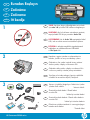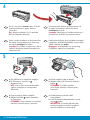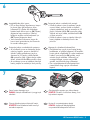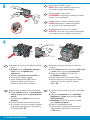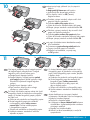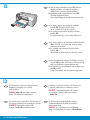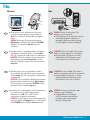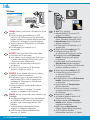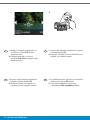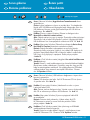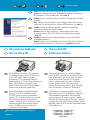HP Photosmart D5300 Printer series Yükleme Rehberi
- Tip
- Yükleme Rehberi

HP Photosmart D5300 series
2
1
3
Itt kezdje
FIGYELEM: A telepítés megfelelő végrehajtásának
érdekében ne csatlakoztassa az USB-kábelt
a 14b. lépés előtt.
Ellenőrizze a doboz tartalmát. A csomag tényleges
tartalma ettől eltérhet.
*Tartozék lehet
Távolítson el minden szalagot, lapot és védőfóliát
a fedélről és az eszköz elejéről, hátuljáról.
Začíname
UPOZORNENIE: Až do kroku 14b nepripájajte kábel
USB, inak sa softvér nemusí nainštalovať správne.
Skontrolujte obsah balenia. Obsah vášho balenia
sa môže líšiť.
*Môže byť súčasťou balenia
Odstráňte všetku pásku, nálepky a ochrannú fóliu
z veka a z prednej a zadnej strany zariadenia.
Odstraňte z víka, zadní a přední strany zařízení
všechnu pásku, nálepky a ochrannou fólii.
Zkontrolujte obsah balení. Obsah balení
se může lišit.
*Může být součástí balení
VAROVÁNÍ: Aby byl software nainstalován správně,
zapojte kabel USB až po provedení kroku 14b .
Začínáme
UYARI: Yazılımın doğru yüklendiğinden emin olmak
için adım 14b ’ye kadar USB kablosunu bağlamayın.
Buradan Başlayın
Kapaktan, aygıtın önünden ve arkasından tüm
bantları, şeritleri ve koruyucu tabakayı çıkarın.
Kutunun içindekileri doğrulayın. Paketinizin içinden
çıkanlar farklı olabilir.
*Mevcut olabilir
HP Photosmart D5300 series
Basics Guide
*
*
*
TR
CS
CS
SK
TR
TR
CS
SK
TR
CS
SK
SK
HU
HU
HU
HU

2 • HP Photosmart D5300 series
4
5
Határozottan helyezze be a kétoldalas nyomtatási
kiegészítőt a készülék hátoldalába, amíg mindkét
oldala a helyére nem pattan .
Megjegyzés: A behelyzéskor ne nyomja meg
a kiegészítő oldalain lévő gombokat.
Csatlakoztassa a hálózati kábelt
és az adaptert.
A HP Photosmart bekapcsolásához nyomja
meg a
gombot.
MEGJEGYZÉS: Az üzembe helyezés alatt
szenteljen fi gyelmet a kijelzőn megjelenő
hasznos üzenetekre és animációkra.
a.
b.
Pevne vsúvajte zariadenie na obojstrannú tlač
do zadnej časti zariadenia, kým obe strany
zariadenia nezaklapnú na miesto.
Poznámka: Pri vkladaní si dajte pozor, aby ste
nestlačili tlačidlá po stranách zariadenia na
obojstrannú tlač.
Pripojte napájací kábel a adaptér.
Stlačením tlačidla
zapnite zariadenie
HP Photosmart.
POZNÁMKA: Počas inštalácie sa na displeji
zobrazujú užitočné správy a animácie.
a.
b.
Pevně zasouvejte zařízení pro oboustranný tisk
do zadní části zařízení, dokud obě strany
nezaklapnou na místo.
Poznámka: Nestiskněte při vkládání zařízení pro
oboustranný tisk tlačítka po stranách zařízení.
Připojte napájecí kabel a adaptér.
Zapněte tiskárnu HP Photosmart stisknutím
tlačítka
.
POZNÁMKA: V průběhu instalace
se na displeji zobrazují užitečné zprávy
a animace.
a.
b.
Her iki yüzü yerine oturana kadar, iki tarafl ı
yazdırma aksesuarını aygıtın arkasına
sıkıca takın.
Not: Aksesuarı takarken, her iki tarafında
bulunan düğmelere basmayın.
Güç kablosunu ve adaptörünü bağlayın.
HP Photosmart’ı açmak için
düğmesine basın.
NOT: Kurulum işlemi sırasında ekrandaki
yardımcı mesajlara ve animasyonlara
dikkat edin.
a.
b.
ab
TR
CS
TR
CS
SK
SK
HU
HU

7
6
HP Photosmart D5300 series • 3
Nyissa ki a nyomtatópatron ajtaját.
FONTOS: A patronok behelyezéséhez
a nyomtatónak bekapcsolva kell lenni.
Végezze el a következők valamelyikét:
Ha felkérést kap a nyelv és az ország/térség
beállítására, a nyilakkal válassza ki a használni
kívánt nyelvet a legfeljebb 25 nyelvet tartalmazó
listából, nyomja meg az OK gombot, majd
erősítse meg a választást. Válassza ki az
országot/térséget, nyomja meg az OK
gombot, majd erősítse meg a választást.
Ha a nyomtatópatronok behelyezését kérő
üzenet jelenik meg, ugorjon a következő
lépésre.
•
•
Otvorte dvierka priestoru tlačových kaziet.
DÔLEITÉ: Počas vkladania kaziet musí byť
zariadenie zapnuté.
Postupujte jedným z nasledujúcich postupov:
Ak sa zobrazí výzva na nastavenie jazyka
a krajiny/regiónu, pomocou tlačidiel so
šípkami vyberte požadovaný jazyk zo
zoznamu až 25 jazykov, stlačte tlačidlo
OK a potvrďte výber. Vyberte krajinu alebo
oblasť, stlačte tlačidlo OK a potvrďte výber.
Ak sa zobrazí výzva na inštaláciu tlačových
kaziet, prejdite na nasledujúci krok príručky.
•
•
Otevřete dvířka prostoru pro tiskové kazety.
DŮLEITÉ: Chcete-li vložit tiskové kazety, musí
být zařízení zapnuté.
Postupujte jedním z následujících postupů:
Pokud se zobrazí výzva na nastavení jazyka
a zemi/oblasti, pomocí tlačítek se šipkami
vyberte požadovaný jazyk ze seznamu až 25
jazyků, stiskněte tlačítko OK a potvrďte výběr.
Vyberte vaši zemi/oblast, stiskněte tlačítko OK
a výběr potvrďte.
Pokud se zobrazí výzva na instalaci tiskových
kazet, přejděte na následující krok v této
příručce.
•
•
Yazıcı kartuşu kapağını açın.
ÖNEMLİ: Kartuşun takılabilmesi için aygıt açık
olmalıdır.
Aşağıdakilerden birini yapın:
Dili ve ülkeyi/bölgeyi ayarlamanızı isteyen
bir komut istemi görüntülenirse, okları
kullanarak 25’e kadar dilin bulunduğu
listeden kendi dilinizi seçin ve OK (Tamam)
düğmesine basıp onaylayın. Ülkenizi/
bölgenizi seçtikten sonra onaylamak için
OK (Tamam) düğmesine basın.
Yazıcı kartuşlarını takmanızı isteyen bir
komut istemi görüntülenirse, bu kılavuzda
bir sonraki adıma geçin.
•
•
TR
TR
CS
CS
SK
SK
HU
HU

8
9
4 • HP Photosmart D5300 series
Mindkét patronról távolítsa el a szalagot.
VIGYÁZAT: Ne érintse meg a rézszínű érintkezőket,
és ne ragassza vissza a szalagot a patronokra.
Úgy tartsa a patronokat, hogy a HP címke felfelé
nézzen.
Helyezze a háromszínű patront a bal oldali
patronhelyre , a fekete patront pedig a jobb
oldali patronhelyre .
Határozottan nyomja be a patront a tartóba,
míg a helyére nem pattan .
Zárja le a nyomtatópatron-ajtót.
Ha az eredeti HP patronok behelyezésének
megerősítésére kap felkérést, nyomja meg
az OK gombot.
a.
b.
c.
d.
e.
Odstráňte pásku z obidvoch tlačových kaziet.
POZOR: Nedotýkajte sa medených kontaktov
ani na kazety znova neprilepujte pásku.
Držte kazety označením HP smerom nahor.
Vložte trojfarebnú kazetu do ľavej kazetovej
zásuvky a čiernu kazetu do pravej kazetovej
zásuvky.
Zasúvajte kazety napevno (kým sa neozve
cvaknutie ).
Zatvorte dvierka priestoru tlačových kaziet.
Ak sa zobrazí výzva na potvrdenie inštalácie
originálnych tlačových kaziet od spoločnosti
HP, stlačte tlačidlo OK .
a.
b.
c.
d.
e.
Odstraňte pásku z obou kazet.
UPOZORNĚNÍ: Nedotýkejte se měděných kontaktů
a kazety znovu nepřelepujte.
Uchopte kazety tak, aby logo HP směřovalo
nahoru.
Vložte tříbarevnou tiskovou kazetu do levého slotu
a černou tiskovou kazetu do pravého slotu .
Kazety musí být silně zasunuty do slotu,
až zaklapnou na místo .
Zavřete dvířka prostoru pro tiskové kazety.
Pokud se zobrazí výzva na potvrzení instalace
originálních tiskových kazet HP, stiskněte
tlačítko OK .
a.
b.
c.
d.
e.
Her iki kartuşun bandını çıkarın.
DİKKAT: Bakır temas noktalarına dokunmayın
ve kartuşlara yeniden bant takmayın.
Kartuşları HP logosu yukarı bakacak şekilde
tutun.
Üç renkli kartuşu soldaki kartuş yuvasına ,
siyah kartuşu ise sağdaki kartuş
yuvasına takın.
Kartuşları sıkıca yerine oturana kadar itin.
Yazıcı kartuşu kapağını kapatın.
Sizden istendiği zaman OK (Tamam)
düğmesine basıp orijinal HP yazıcı
kartuşlar
ını takma işlemini onaylayın.
a.
b.
c.
d.
e.
TR
CS
SK
TR CS
SK
HU
HU

10
11
HP Photosmart D5300 series • 5
A papír fő tálcába történő betöltéséhez emelje
fel a kiadótálcát.
Csúsztassa a papírszélesség-szabályzót balra.
Tegyen sima fehér papírt a fő tálcába.
Engedje le a kiadótálcát, s nyomja meg
az OK gombot.
a.
b.
c.
d.
Miután behelyezte a sima papírt, beteheti
a fotópapírt a fotótálcába. Ha nincs fotópapírja,
folytassa a következő lépéssel.
Emelje fel a fotótálca fedelét.
A fotópapírt a fényes oldalával lefelé helyezze
a fotótálcába. A papírszabályzókat csúsztassa
a fotópapír széleihez.
Engedje le a fotótálca fedelét.
Húzza ki a tálca hosszabbítóját, s emelje fel
a papírütközőt.
a.
b.
c.
d.
Po vložení obyčajného papiera môžete tiež vložiť
fotografi cký papier do zásobníka na fotografi cký
papier. Ak nemáte fotografi cký papier, prejdite
na ďalší krok.
Zdvihnite veko zásobníka na fotografi cký papier.
Vložte fotografi cký papier do zásobníka
na fotografi cký papier lesklou stranou
smerom dolu . Prisuňte vodidlá papiera
k fotografi ckému papieru.
Sklopte veko zásobníka na fotografi cký papier.
Vytiahnite nástavec zásobníka a zdvihnite
západku na papier.
a.
b.
c.
d.
Zdvihnite výstupný zásobník, aby ste mohli vložiť
papier do hlavného zásobníka.
Odsuňte
priečnu vodiacu lištu papiera doľava.
Vložte do hlavného zásobníka obyčajný biely papier.
Sklopte výstupný zásobník a stlačte tlačidlo OK .
a.
b.
c.
d.
Zvedněte výstupní zásobník, abyste mohli vložit
papír do hlavního zásobníku.
Odsuňte vodítko šířky papíru doleva.
Vložte do hlavního zásobníku běžný bílý papír.
Sklopte výstupní zásobník a stiskněte tlačítko OK .
a.
b.
c.
d.
Po vložení běžného papíru můžete také vložit
fotografi cký papír do zásobníku na fotografi cký
papír. Pokud fotografi cký papír nemáte, přejděte
k dalšímu kroku.
Zvedněte víko zásobníku na fotografi cký papír.
Vložte fotografi cký papír do zásobníku na
fotografi cký papír lesklou stranou dolů .
Posuňte vodítka šířky a délky papíru tak,
aby se dotýkaly papíru.
Sklopte víko zásobníku na fotografi cký papír.
Vysuňte nástavec zásobníku a zvedněte úchyt
na papír.
a.
b.
c.
d.
Ana tepsiye kağıt yüklemek için çıkış tepsisini
kaldırın.
Kağıt genişliği kılavuzunu sola kaydırın.
Ana tepsiye düz beyaz kağıt yerleştirin.
Çıkış tepsisini indirin ve OK (Tamam)
düğmesine basın.
a.
b.
c.
d.
Düz kağıdı yükledikten sonra, fotoğraf tepsisine
de fotoğraf kağıdı yükleyebilirsiniz. Fotoğraf
kağıdınız yoksa, sonraki adıma geçin.
Fotoğraf tepsisi kapağını kaldırı
n.
Fotoğraf kağıdını, fotoğraf tepsisine parlak
yüzü aşağıya gelecek şekilde yerleştirin. Kağıt
kılavuzlarını kaydırarak fotoğraf kağıdına
yaslayın.
Fotoğraf tepsisi kapağını indirin.
Tepsi uzantısını dışarıya çekin ve kağıt
yakalayıcıyı yukarı kaldırı n.
a.
b.
c.
d.
a
b
c
d
ab d
TR
SK
TR
CS
SK
CS
HU
HU

12
13
6 • HP Photosmart D5300 series
Miután behelyezte a papírt a tálcában, nyomja
meg az OK gombot, majd várjon néhány percig,
míg kinyomtatódik a patronigazítási lap.
Az igazítási lap kinyomtatása után nyomja meg
az OK gombot.
A lap kinyomtatás után az igazítás megtörtént.
a.
b.
A HP Photosmart számítógéphez történő
csatlakoztatásához folytassa a következő
oldal utasításaival.
FONTOS : Ne csatlakoztassa az USB-kábelt,
amíg arra felszólítást nem kap a 14b. lépésben .
Po vložení papiera do zásobníka stlačte tlačidlo
OK a niekoľko minút počkajte, kým sa vytlačí
zarovnávacia stránka.
Po vytlačení zarovnávacej stránky stlačte
tlačidlo OK .
Zarovnanie je dokončené po vytlačení stránky.
a.
b.
Ak chcete pripojiť zariadenie HP Photosmart
k počítaču, pokračujte na nasledujúcu stránku.
DÔLEITÉ: Nepripájajte kábel USB,
kým sa v kroku 14b nezobrazí výzva.
Po vložení papíru do zásobníku stiskněte
tlačítko OK . Počkejte několik minut,
až se vytiskne zarovnávací stránka.
Po vytisknutí zarovnávací stránky stiskněte
tlačítko OK .
Po vytisknutí stránky je zarovnání dokončeno.
a.
b.
Informace o připojení zařízení HP Photosmart
k počítači naleznete na následující stránce.
DŮLEITÉ : Nepřipojujte kabel USB, dokud
se nezobrazí výzva na připojení kabelu
v
kroku 14b .
Tepsiye kağıt yükledikten sonra OK (Tamam)
düğmesine basın ve hizalama sayfasının
yazdırılması için birkaç dakika bekleyin.
Hizalama sayfası yazdırıldıktan sonra OK
(Tamam) düğmesine basın.
Sayfa yazdırıldığında hizalama tamamlanmıştır.
a.
b.
HP Photosmart ürününüzü bilgisayarınıza
bağlama yönergeleri için sonraki
sayfaya geçin.
ÖNEMLİ : Adım 14b ’de sizden istenene
kadar USB kablosunu bağlamayın.
TR
CS
TR
CS
SK
SK
HU
HU

14a
Mac: Windows:
HP Photosmart D5300 series • 7
Kapcsolja be a számítógépet, ha kell jelentkezzen
be, majd várjon az asztal megjelenésére.
Helyezze be a zöld CD-t, majd kövesse
a képernyőn megjelenő utasításokat.
FONTOS:
Ha nem jelenik meg a telepítő képernyő,
kattintson duplán a Sajátgép pontra, a HP logóval
jelölt CD-ROM ikonra, majd a setup.exe pontra.
a. FONTOS: Ha nem volt tartozék, akkor
vásároljon egy USB-kábelt.
Csatlakoztassa az USB-kábelt
a HP Photosmart készülék hátsó
portjába, majd a számítógép
bármely USB-portjába.
a.
DÔLEITÉ: Ak nie je kábel USB súčasťou
balenia, je potrebné zakúpiť ho samostatne.
Pripojte kábel USB k portu na zadnej
strane zariadenia HP Photosmart a k
ľubovoľnému portu USB v počítači.
a.
Zapnite počítač. Ak je to potrebné, prihláste
sa a počkajte, kým sa zobrazí pracovná plocha.
Vložte zelený disk CD a postupujte podľa pokynov
na obrazovke.
DÔLEITÉ:
Ak sa nezobrazí obrazovka po spustení,
postupne kliknite dvakrát na ikonu My Computer
(Tento počítač), ikonu jednotky CD-ROM s logom
spoločnosti HP a položku setup.exe .
a.
Zapněte počítač, v případě potřeby se přihlaste
a počkejte na zobrazení plochy. Vložte zelený
disk CD a postupujte podle pokynů na obrazovce.
DŮLEITÉ: Pokud se nezobrazí úvodní obrazovka,
poklepejte na položku Tento počítač , na ikonu
jednotky CD-ROM s logem HP a poté na soubor
setup.exe .
a. DŮLEITÉ: Pokud není kabel USB součástí
balení, je nutné zakoupit ho samostatně.
Připojte kabel USB k portu na zadní
straně tiskárny HP Photosmart a pak
k libovolnému portu USB počítače.
a.
ÖNEMLİ: Paketin içinde yoksa, USB
kablosunu ayrıca satın alın.
USB kablosunu HP Photosmart ürününün
arkasındaki bağlantı noktasına ve
ardından bilgisayarınızdaki herhangi
bir USB bağlantı noktasına bağlayın.
a.
Bilgisayarınızı açın, gerekiyorsa oturum açın
ve sonra masaüstünün görünmesini bekleyin.
Yeşil CD’yi yerleştirin ve ekrandaki yönergeleri
izleyin.
ÖNEMLİ: Başlangıç ekranı görüntülenmezse,
Bilgisayarım ’ı, ardından HP amblemli CD-ROM
simgesini ve ardından setup.exe dosyasını
çift tıklatın.
a.
TR TR
CS CS
SKSK
HU HU

14b
Mac: Windows:
8 • HP Photosmart D5300 series
FONTOS:
Ha nem volt tartozék, akkor vásároljon egy
USB-kábelt.
Az USB-prompt megjelenése után csatlakoztassa
az USB-kábelt a HP Photosmart készülék hátsó
portjába, majd a számítógép bármely USB-
portjába.
A szoftvertelepítés befejezéséhez kövesse
a képernyőn megjelenő utasításokat.
A HP Photosmart készülék felfedezéséhez
lapozzon a 9. oldalra.
b.
c.
d.
Helyezze be a zöld CD-t.
Az asztalon kattintson duplán a HP
Photosmart CD ikonra.
Kattintson duplán a HP Photosmart
Installer ikonra. Kövesse a képernyőn
megjelenő utasításokat.
Hajtsa végre a Setup Assistant
(Telepítő segéd) képernyő utasításait.
A HP Photosmart készülék
felfedezéséhez lapozzon a 9. oldalra.
b.
c.
d.
e.
f.
DÔLEITÉ: Ak nie je kábel USB súčasťou balenia,
je potrebné zakúpiť ho samostatne.
Po zobrazení výzvy na pripojenie kábla USB
pripojte kábel USB k portu na zadnej strane
zariadenia HP Photosmart a k ľubovoľnému
portu USB v počítači.
Dokončite inštaláciu softvéru podľa pokynov
na obrazovke.
Pomocou informácií na stránke 9 sa môžete
zoznámiť so zariadením HP Photosmart.
b.
c.
d.
Vložte do počítača zelený disk CD.
Dvakrát kliknite na ikonu disku CD
so softvérom HP Photosmart
na pracovnej ploche.
Dvakrát kliknite na ikonu HP Photosmart
Installer . Postupujte podľa pokynov
na obrazovke.
Vyplňte obrazovku Setup Assistant
(Asistent inštalácie).
Pomocou informácií na stránke 9
sa môžete zoznámiť so zariadením
HP Photosmart.
b.
c.
d.
e.
f.
DŮLEITÉ: Pokud není kabel USB součástí balení,
je nutné zakoupit ho samostatně.
Až se zobrazí výzva, připojte kabel USB k portu
na zadní straně tiskárny HP Photosmart a pak
k libovolnému portu USB počítače.
Instalaci softwaru dokončete podle pokynů
na obrazovce.
Chcete-li se svojí tiskárnou HP Photosmart
seznámit, přejděte na stránku 9.
b.
c.
d.
Vložte do počítače zelený disk CD.
Poklepejte na ikonu disku CD
se softwarem HP Photosmart na ploše.
Poklepejte na ikonu HP Photosmart
Installer . Postupujte podle pokynů
na obrazovce.
Vyplňte údaje do polí na obrazovce
Setup Assistant (Asistent instalace).
Chcete-li se svojí tiskárnou HP Photosmart
seznámit, přejděte na stránku 9.
b.
c.
d.
e.
f.
ÖNEMLİ: Paketin içinde yoksa, USB kablosunu ayrıca
satın alın.
USB komut istemi göründükten sonra, USB
kablosunu HP Photosmart ürününün arkasındaki
bağlantı noktasına ve ardından bilgisayarınızdaki
herhangi bir USB bağlantı noktasına bağlayın.
Yazılım yüklemesini tamamlamak için ekrandaki
yönergeleri izleyin.
HP Photosmart’ınızı keşfetmek için 9.
sayfaya gidin.
b.
c.
d.
Yeşil CD’yi yerleştirin.
Masaüstündeki HP Photosmart CD
simgesini çift tıklatın.
HP Photosmart Installer simgesini çift
tıklatın. Ekrandaki yönergeleri izleyin.
Setup Assistant (Kurulum Yardımcısı)
ekranını tamamlayın.
HP Photosmart’ınızı keşfetmek için 9.
sayfaya gidin.
b.
c.
d.
e.
f.
TR
CS
CS
SK
SK
TR
HU
HU

HP Photosmart D5300 series • 9
Most, hogy a HP Photosmart szoftver telepítve van
a számítógépre, kipróbálhatja a HP Photosmart
valamely funkcióját.
10 x 15 cm-es fénykép
nyomtatása
A funkciók megismerése
Ha eddig még nem tette meg, helyezzen
fotópapírt a fotótálcába. (Lásd: 11. lépés .)
A fényképezőgépéből helyezze
be a memóriakártyát a HP Photosmart
megfelelő memóriakártya-helyébe.
a.
b.
Po inštalácii softvérového programu
HP Photosmart do počítača môžete
vyskúšať jednu z funkcií zariadenia
HP Photosmart.
Tlač fotografi í s veľkosťou
10 x 15 cm
Zoznámenie s funkciami
Ak ste to ešte neurobili, vložte fotografi cký
papier do zásobníka na fotografi cký papier.
(Pozrite krok 11 .)
Vložte pamäťovú kartu z fotoaparátu
do príslušnej zásuvky pre pamäťové
karty na zariadení HP Photosmart.
a.
b.
Nyní, když je v počítači instalován software
HP Photosmart, můžete vyzkoušet jednu
z funkcí tiskárny HP Photosmart.
Seznámení s funkcemi
Pokud jste tak ještě neučinili, vložte fotografi cký
papír do zásobníku na fotografi cký papír.
(Viz krok 11 .)
Vložte paměťovou kartu z fotoaparátu
do příslušného slotu pro paměťové karty
na zařízení HP Photosmart.
a.
b.
10 x 15 cm boyutunda bir
fotoğraf bastırın
HP Photosmart yazılım programı artık
bilgisayarınıza yüklendiğine göre,
HP Photosmart’daki özelliklerden birini
deneyebilirsiniz.
Henüz yapmadıysanız, fotoğraf tepsisine
fotoğraf kağıdı yerleştirin. (Bkz. adım 11 .)
Kameranızın bellek kartını, HP Photosmart
ürününüzde uygun bellek kartı yuvasına takın.
a.
b.
Özellikleri keşfedin
a
b
TR
TR CS
CS
TR
CS
SK
SK
SK
TR
CS
SK
HU
HU
HU
HU
T isk fotografi e 10 x 15 cm

10 • HP Photosmart D5300 series
yilakkal lapozzon a tekinteni kívánt fotóhoz,
majd nyomja meg az OK gombot.
otó kinyomtatásához nyomja meg
a vezérlőpanel Fotó nyomtatása gombját.
fotografi u a stlačte tlačidlo OK.
ovládacom paneli fotografi u vytlačíte.
Pomocí šipek zobrazte požadovanou fotografi i
a stiskněte tlačítko OK.
Fotografi i vytiskněte stisknutím tlačítka Tisknout
fotografi i na ovládacím panelu.
c.
d.
İstediğiniz fotoğrafı görüntülemek için
ok tuşlarına ve sonra OK (Tamam)
düğmesine basın.
Fotoğrafı yazdırmak için kontrol
panelinde Print Photo (Fotoğrafı
Yazdır)
düğmesine basın.
c.
d.
cd
TR CS
SK HU
c. Pomocou šípiek zobrazte požadovanú
d. Stlačením tlačidla Tlač fotografi í na
c.A n
d.A f

www.hp.com/support
HP Photosmart D5300 series • 11
Probléma: (Csak Windows esetén) Nem jelent meg az USB-kábel
csatlakoztatására felszólító képernyő.
Teendő: Zárjon be minden ablakot. Vegye ki, majd helyezze vissza
a zöld HP Photosmart CD-t. Olvassa el a 14. lépésben leírtakat.
Hibaelhárítás
Probléma: (Csak Windows esetén) Megjelenik Az eszköz beállítása nem
sikerült képernyő.
Teendő: Húzza ki, majd csatlakoztassa újra a készülék hálózati kábelét.
Ellenőrizzen minden csatlakozást. Győződjön meg róla, hogy az USB-
kábel a számítógéphez csatlakozik. Ne csatlakoztassa az USB-kábelt
a billentyűzethez vagy árammal nem táplált USB-hubhoz. Olvassa
el a 14. lépésben leírtakat.
Problém: (Iba systém Windows) Zobrazila sa obrazovka Device Setup
Has Failed To Complete (Nastavenie zariadenia zlyhalo).
Riešenie Odpojte zariadenie od napájania a znova ho pripojte.
Skontrolujte všetky pripojenia. Uistite sa, že je kábel USB zapojený do
počítača. Nepripájajte kábel USB ku klávesnici alebo k rozbočovaču
USB, ktorý nie je pripojený k napájaniu. Ďalšie pokyny nájdete
v kroku 14 .
Problém: (Iba systém Windows) Výzva na pripojenie kábla USB
sa nezobrazila.
Riešenie: Zatvorte všetky obrazovky. Vyberte zelený disk CD
HP Photosmart a potom ho znova vložte do počítača. Ďalšie
pokyny nájdete v kroku 14 .
Riešenie problémov
Řešení potíí
Problém: (Pouze systém Windows) Nezobrazilo se okno s výzvou
k připojení kabelu USB.
Akce: Zavřete všechna dialogová okna. Vyjměte a znovu vložte zelený
disk CD se softwarem pro tiskárnu HP Photosmart. Viz. krok 14 .
Problém: (Pouze v systému Windows) Zobrazí se dialogové okno
Nepodařilo se dokončit instalaci zařízení .
Akce: Odpojte zařízení a znovu je zapojte. Zkontrolujte veškerá připojení.
Zkontrolujte, zda je kabel USB připojen k počítači. Nepřipojujte kabel
USB ke klávesnici ani k nenapájenému rozbočovači USB. Viz. krok 14 .
Sorun giderme
Sorun: (Yalnızca Windows) USB kablosunu bağlamanızı isteyen ekran
komutunu görmediniz.
Çözüm: Tüm ekranları iptal edin. Yeşil HP Photosmart CD’sini çıkarın
ve yeniden takın. Bkz. adım 14 .
Sorun: (Yalnızca Windows) Aygıt Kurulumu Tamamlanamadı ekranı
görüntüleniyor.
Çözüm: Aygıtın bağlantısını çıkarın ve yeniden takın. Tüm bağlantıları
kontrol edin. USB kablosunun bilgisayara bağlı olduğundan emin olun.
USB kablosunu klavyeye ya da güçle beslenmeyen bir USB hub’ına
bağlamayın. Bkz. adım 14 .
TR CS
TR
CS
SK
SK
TR
CS
SK
HU
HU
HU

2007 Hewlett-Packard Development Company, L.P.
Printed in ()
*Q8360-90027*
*Q8360-90027*
Q8360-90027
www.hp.com/support
Probléma: (Csak Windows esetén) Megjelenik a Microsoft Hardver
hozzáadása képernyő.
Teendő: Zárjon be minden ablakot. Húzza ki az USB-kábelt, és helyezze
be a zöld HP Photosmart CD-t. Olvassa el a 14. lépésben leírtakat.
A CD-nyomtatásról
A HP Photosmart készülék rendelkezik egy CD/
DVD-tartóval és egy CD/DVD-tálcával, melyeket
CD-nyomtatáshoz használhat. Ha közvetlenül
egy nyomtatható CD-re akar nyomtatni, további
információkért tekintse meg az Útmutatót. Továbbá
szükséges lesz még a Roxio Express Labeler szoftver
telepítése, melyet a HP Photosmart készülékkel kapott
CD-n találhat meg.
Tlač na disky CD
Tlačiareň HP Photosmart obsahuje držiak
na disky CD/DVD a zásobník na disky
CD/DVD, pomocou ktorých môžete tlačiť
na disky CD. Ak chcete tlačiť priamo na disk
CD s možnosťou potlače, ďalšie pokyny
nájdete v Krátkej príručke. Budete tiež musieť
nainštalovať softvér Roxio Express Labeler
z disku CD-ROM, ktorý ste dostali spolu
s tlačiarňou HP Photosmart.
Problém: (Systém Windows) Zobrazila sa obrazovka spoločnosti
Microsoft Add Hardware (Pridať hardvér).
Riešenie: Zatvorte všetky obrazovky. Odpojte kábel USB a vložte
do počítača zelený disk CD HP Photosmart. Ďalšie pokyny nájdete
v kroku 14 .
Problém: (Pouze v systému Windows) Zobrazí se dialogové okno Přidat
hardware.
Akce: Zavřete všechna dialogová okna. Odpojte kabel USB a vložte
zelený disk CD se softwarem pro tiskárnu HP Photosmart. Viz. krok 14 .
Tisk na disk CD
Tiskárna HP Photosmart je vybavena držákem
disků CD/DVD a zásobníkem na disky CD/DVD,
které můžete použít pro tisk na disky CD. Pokud
chcete přímo tisknout na disk CD s možností
potisku, naleznete další informace v Základní
příručce. Budete rovněž muset nainstalovat
software Roxio Express Labeler z disku CD-ROM,
který jste obdrželi s tiskárnou HP Photosmart.
CD yazdırma hakkında
HP Photosmart ürününüzün, CD yazdırmak
için kullanabileceğiniz bir CD/DVD tutucusu
ve CD/DVD tepsisi vardır. Doğrudan
yazdırılabilir CD’ye yazdırmak isterseniz,
daha fazla bilgi için Temel Çalışma Kılavuzuna
bakın. HP Photosmart ürününüzle birlikte
gelen CD’de bulunan Roxio Express Labeler
yazılımını da yüklemeniz gerekecektir.
Sorun: (Windows) Microsoft Donanım Ekle ekranı görüntüleniyor.
Çözüm: Tüm ekranları iptal edin. USB kablosunu çıkarın ve sonra yeşil
HP Photosmart CD’sini yeniden takın. Bkz. adım 14 .
SK
TR
CS
CS
TR CS
SK
SK
TR
HU
HU
HU
-
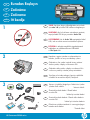 1
1
-
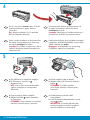 2
2
-
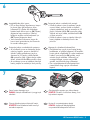 3
3
-
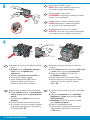 4
4
-
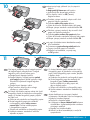 5
5
-
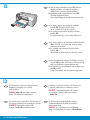 6
6
-
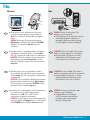 7
7
-
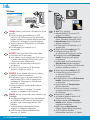 8
8
-
 9
9
-
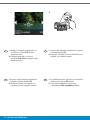 10
10
-
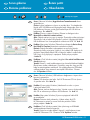 11
11
-
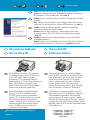 12
12
HP Photosmart D5300 Printer series Yükleme Rehberi
- Tip
- Yükleme Rehberi
diğer dillerde
İlgili makaleler
-
HP Photosmart C4400 All-in-One Printer series Yükleme Rehberi
-
HP Photosmart C4200 All-in-One Printer series Yükleme Rehberi
-
HP Deskjet F2100 All-in-One Printer series Yükleme Rehberi
-
HP Photosmart C8100 All-in-One Printer series Yükleme Rehberi
-
HP Photosmart D7400 Printer series Yükleme Rehberi
-
HP Deskjet F4100 All-in-One Printer series Yükleme Rehberi
-
HP Photosmart C5200 All-in-One Printer series Yükleme Rehberi
-
HP Deskjet F2224 All-in-One Printer series Yükleme Rehberi
-
HP Photosmart C6200 All-in-One Printer series Yükleme Rehberi
-
HP Photosmart C7200 All-in-One Printer series Yükleme Rehberi